2023-07-11 226
win11怎么并排显示窗口:
1、首先打开多个任务窗口。

2、然后打开其中一个想要使用的窗口。
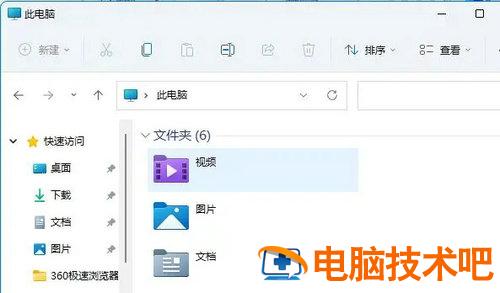
3、接着按下键盘“Win+Z”快捷键。
4、在窗口右上角选择一种想要的并列窗口布局模式,点击其中一个窗口作为该窗口的位置。
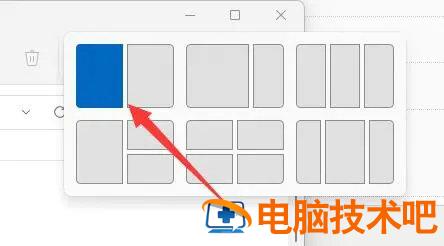
5、接着右边会弹出所有可选窗口,选择想要并排的另一个窗口。
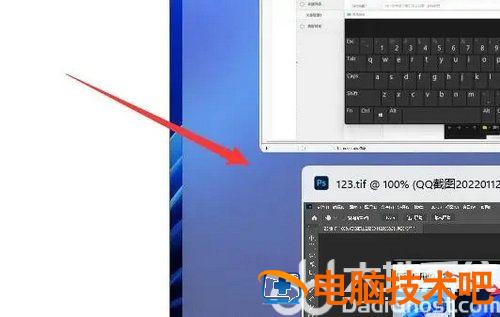
6、最后就可以发现两个窗口并排显示了。
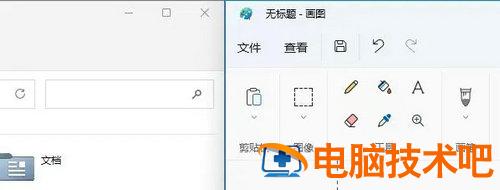
以上就是win11怎么并排显示窗口 win11并排显示窗口设置教程的内容分享了。
原文链接:https://000nw.com/14735.html
=========================================
https://000nw.com/ 为 “电脑技术吧” 唯一官方服务平台,请勿相信其他任何渠道。
系统教程 2023-07-23
电脑技术 2023-07-23
应用技巧 2023-07-23
系统教程 2023-07-23
系统教程 2023-07-23
软件办公 2023-07-11
软件办公 2023-07-11
软件办公 2023-07-12
软件办公 2023-07-12
软件办公 2023-07-12
扫码二维码
获取最新动态
